アクセス 2016は、データ管理の強力なツールであり、単純なスプレッドシートを超えるさまざまな機能を提供します。Accessを使用すると、データを効果的に保存するだけでなく、簡単に整理、分析、そして提示することができます。このチュートリアルでは、Access 2016を効率的に利用する方法と、真のデータベース管理システムを使用することで得られる利点について説明します。
主な発見
- AccessはExcelとは対照的に、堅牢なデータベース管理システムです。
- 大規模なデータ量に役立つ複雑なデータ構造を作成・管理できます。
- フォームの個別カスタマイズはAccessの強みであり、ユーザビリティを大幅に向上させます。
- レポートは、データを魅力的かつ簡潔に提示することを可能にします。
Accessデータベースの作成
Access 2016を始めるには、プログラムを開き、あなたのタスク用に新しいデータベースを作成します。
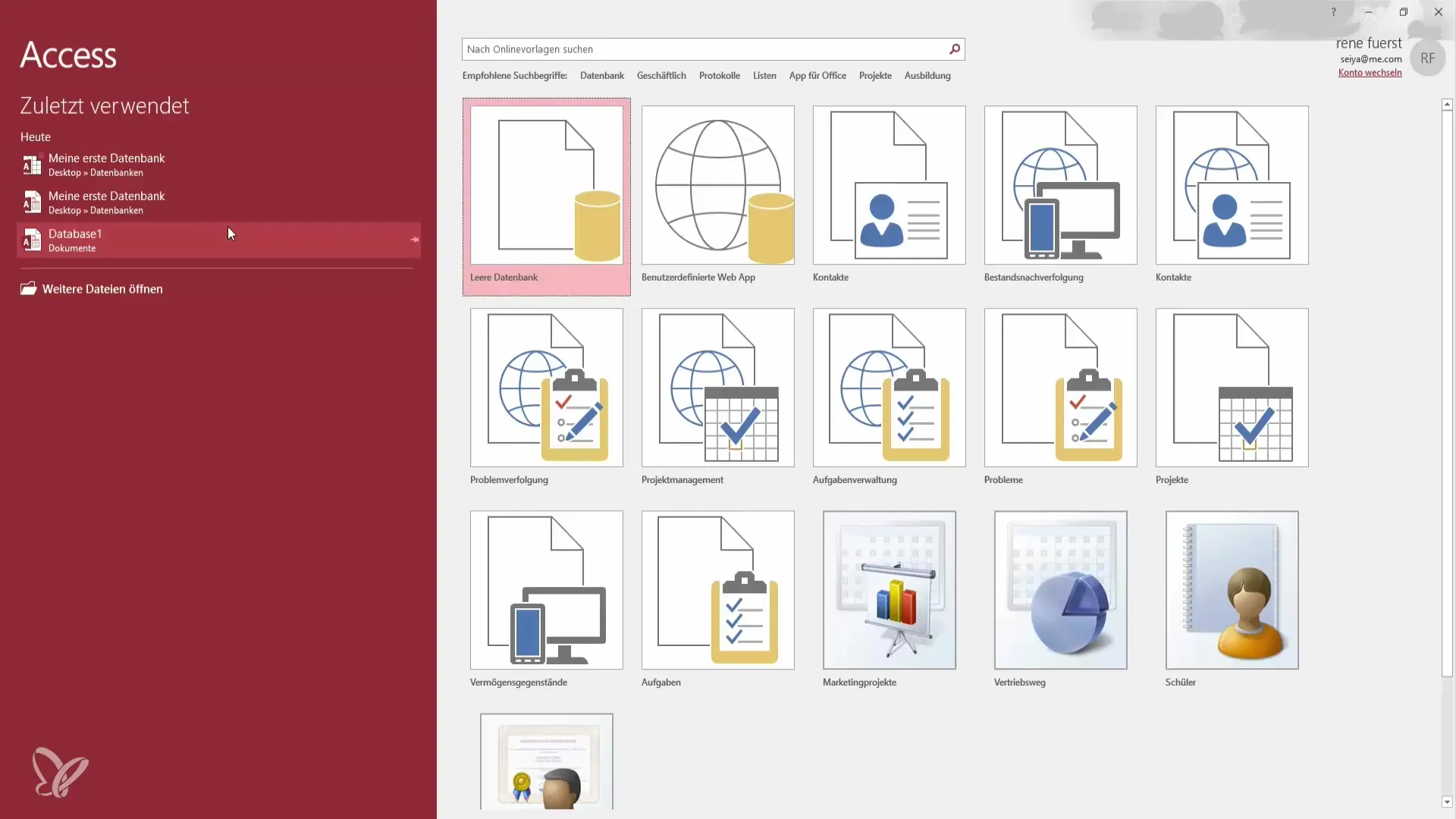
まず、メニューの「作成」で「データベース」オプションを選択します。「タスク」という名前を付け、データベースを保存するディレクトリを選択します。「OK」をクリックして作成プロセスを完了します。Accessは自動的に新しいファイルを作成し、それをあなたに開きます。
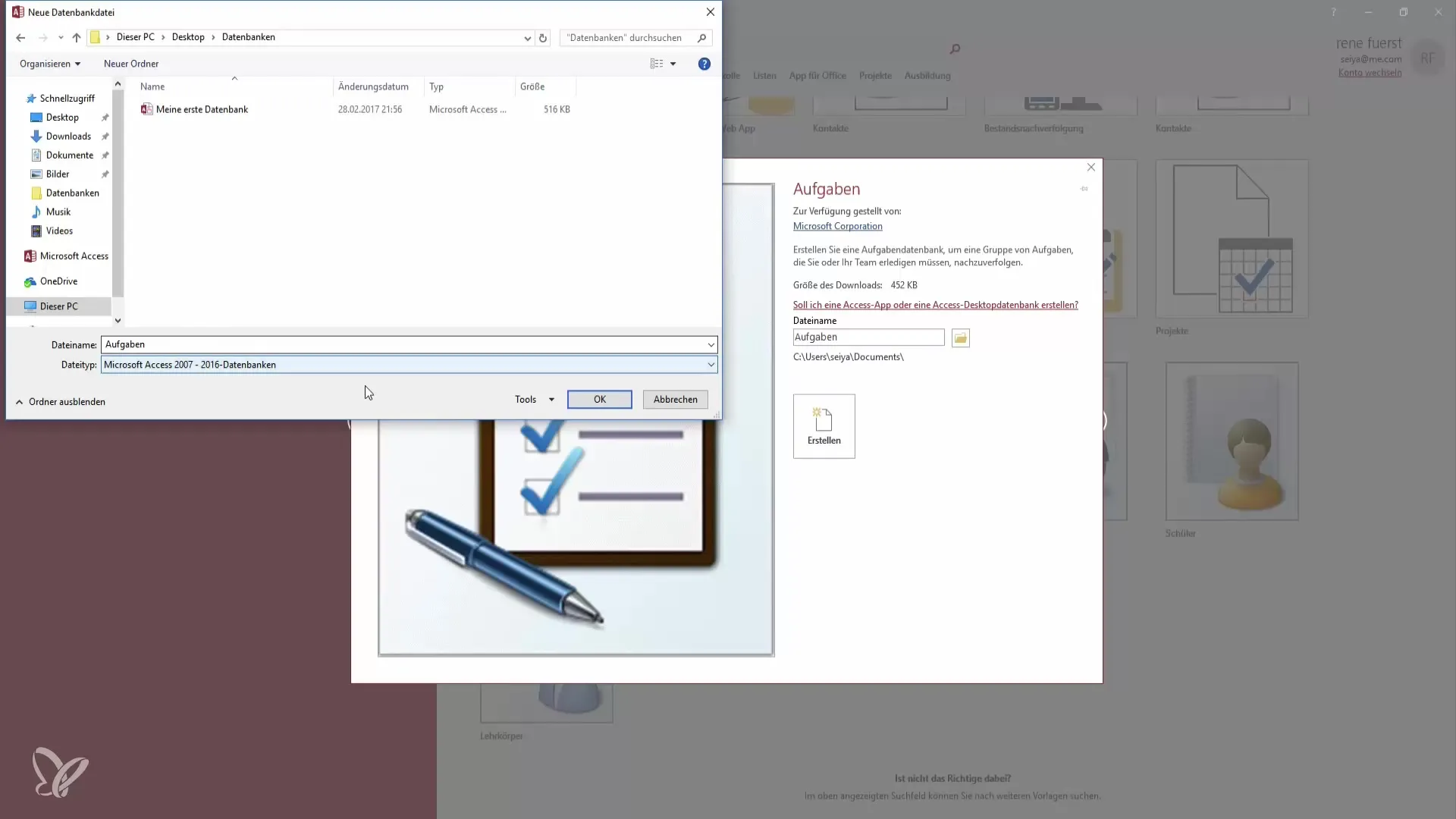
これで、ID、タイトル、優先度、ステータスなどのさまざまなフィールドを含むタスクのリストを見ることができます。この整然とした表示により、タスクに関連するすべての情報を迅速に把握できます。
タスクの入力と管理
データベースが作成されたら、いくつかのタスクを追加する時です。「タスク」セクションをクリックし、「タスク詳細」を選択して、新しいフォームを開き、タイトル、割り当てられたユーザー、優先度などの詳細を入力します。
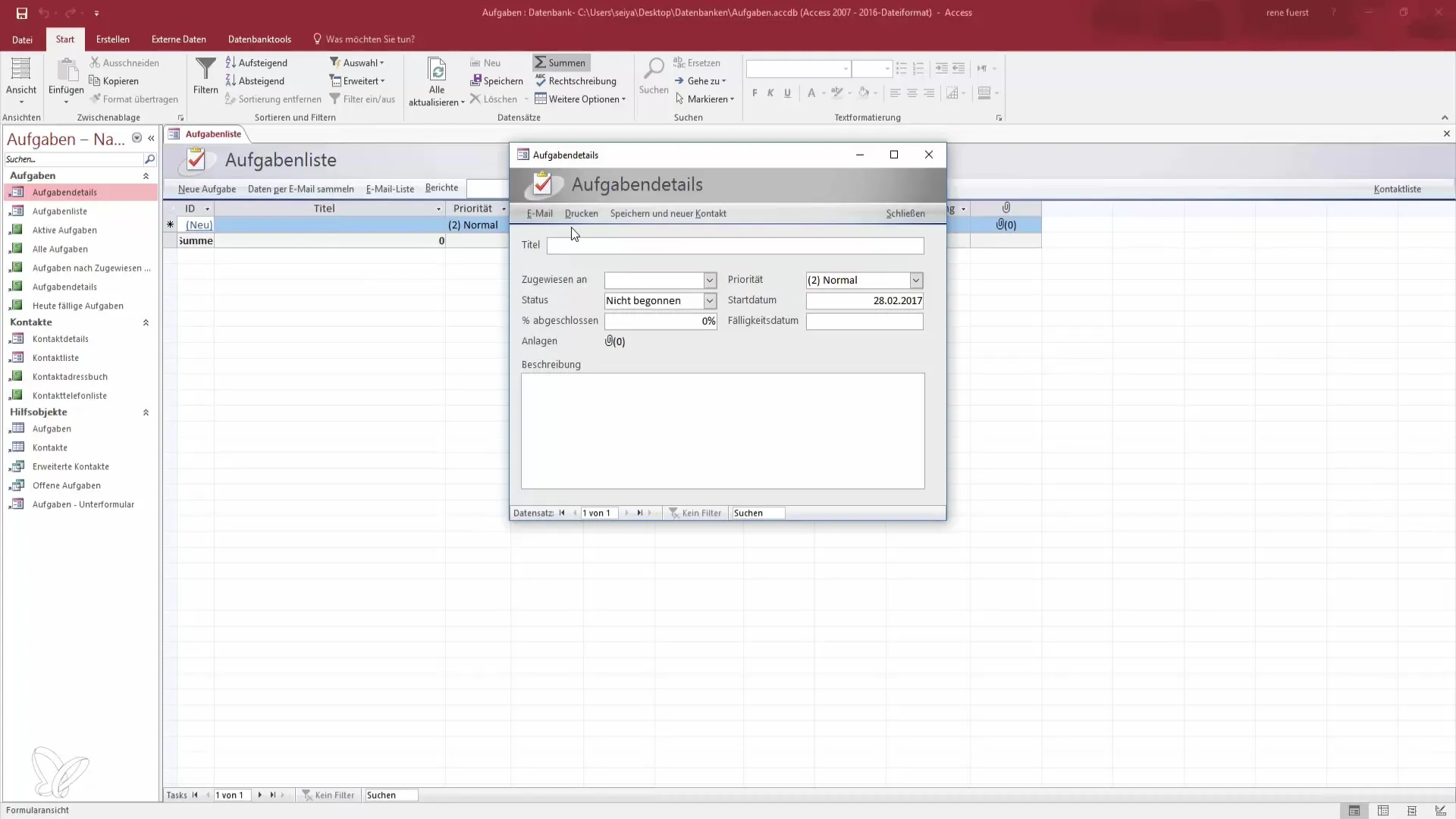
新しいタスクとして「テストタスク」を入力し、優先度、開始日、締切日を選択します。データを設定する際は、日付選択フィールド(Date Picker)を使用することで、入力を大幅に簡素化できます。
すべての情報を入力したら、「保存」をクリックしてタスクを確保します。これで、いつでも編集または削除できる新しいタスクがリストに追加されました。
データ提示のためのレポート
Accessの重要な特徴は、データを視覚的に提示するのに役立つレポートを作成できることです。「レポート」セクションに移動し、「新しいレポートを作成」を選択します。
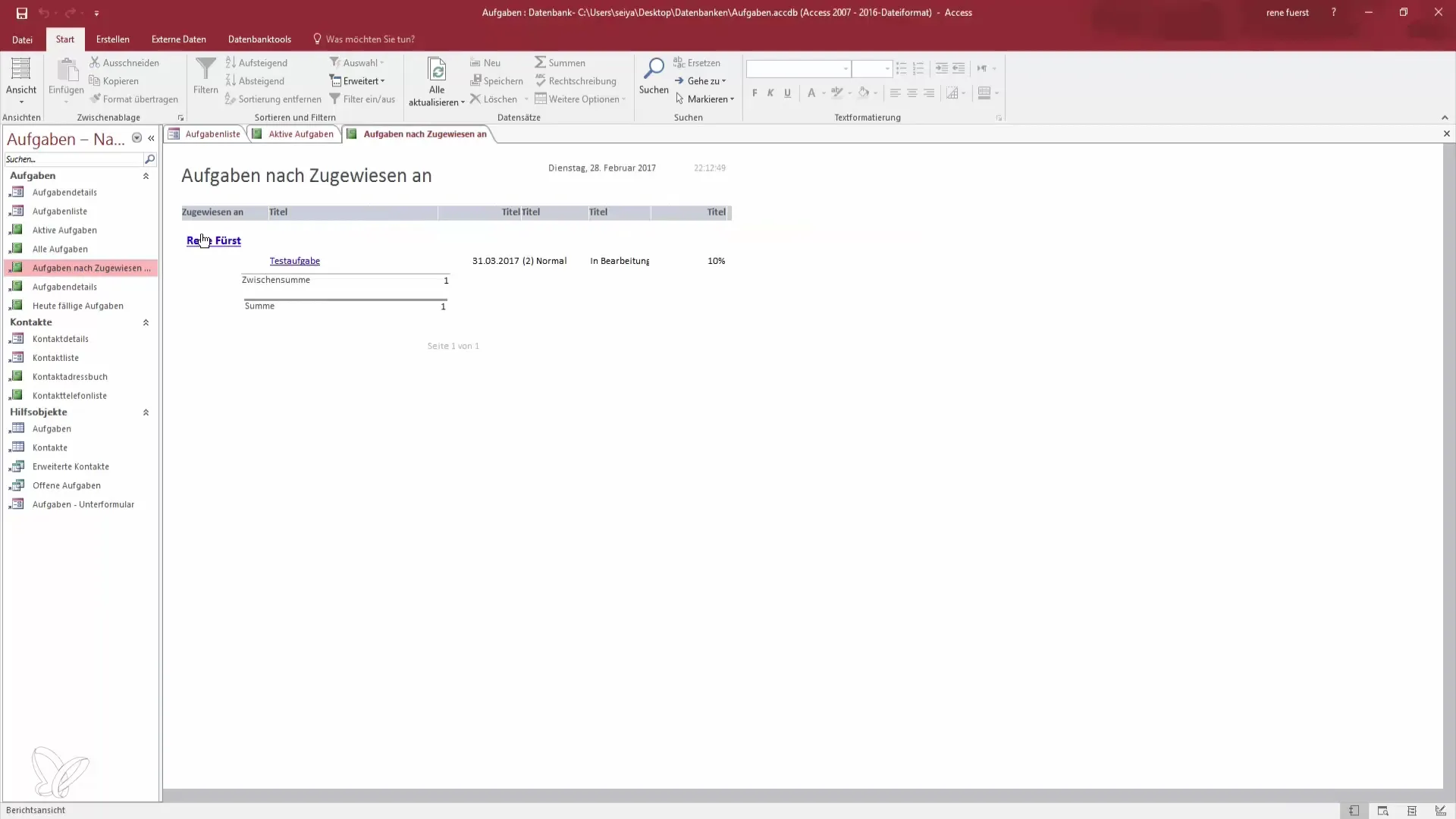
Accessはレポートをカスタマイズするための多くのオプションを提供します。たとえば、優先度や割り当てられたユーザーでレポートをフィルタリングして、作業量の概要を取得できます。これは、複数のプロジェクトを同時に管理する必要があるときに特に便利です。
高度な機能:テーブル間の関係
Accessのもう一つの強力な機能は、異なるテーブルをリンクさせることができる点です。これにより、複雑なデータ関係を作成できます。データベース設計に移動し、「連絡先」や「マーケティングプロジェクト」などの追加テーブルを追加して、作業フローの全体像を把握しましょう。
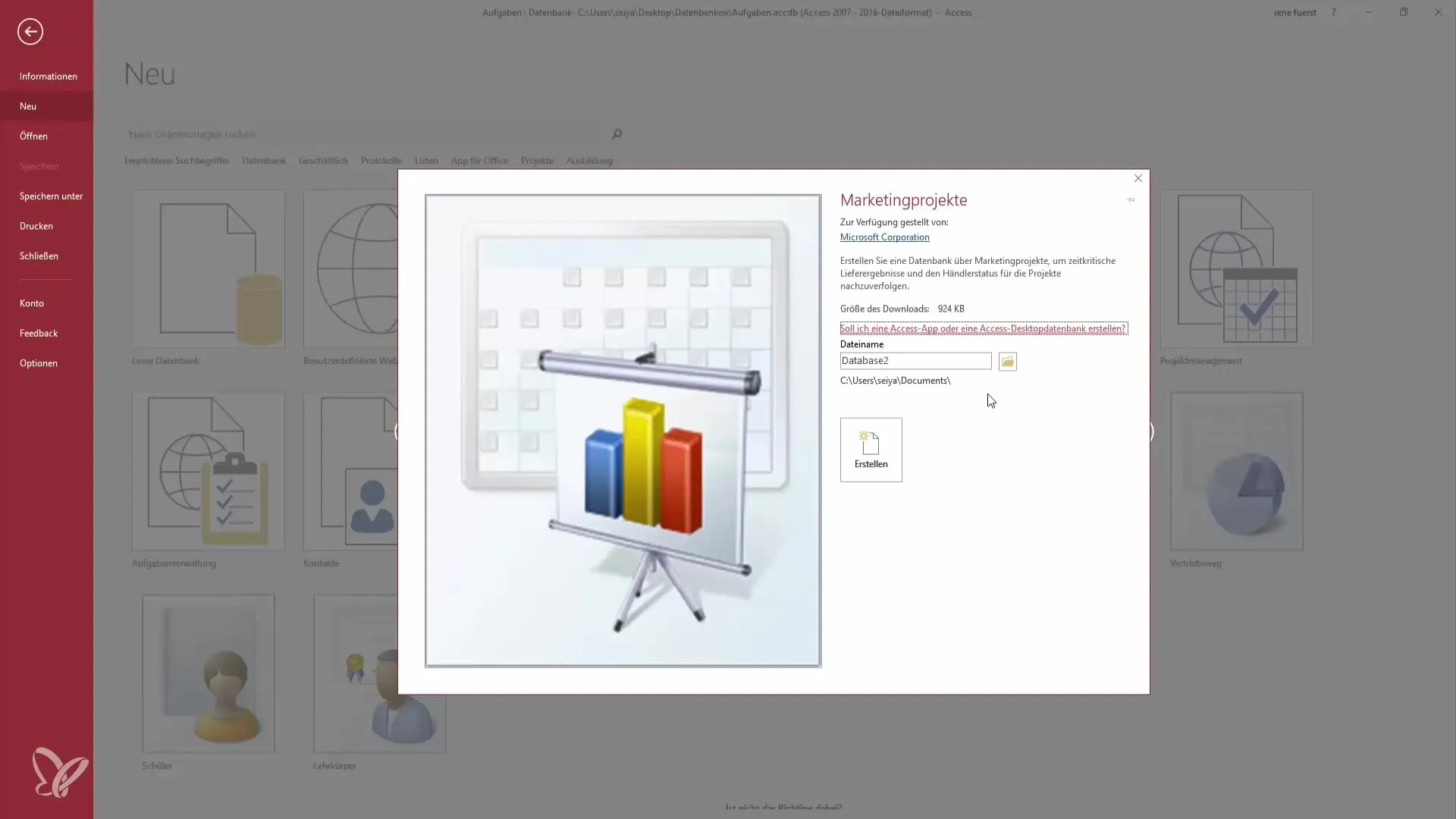
これらのテーブルをリンクさせることで、情報をより効率的に整理し、取得できます。たとえば、タスクに責任を持つ連絡先を作成する場合、その接続をフォーム内で直接作成でき、関連情報の管理が大幅に簡単になります。
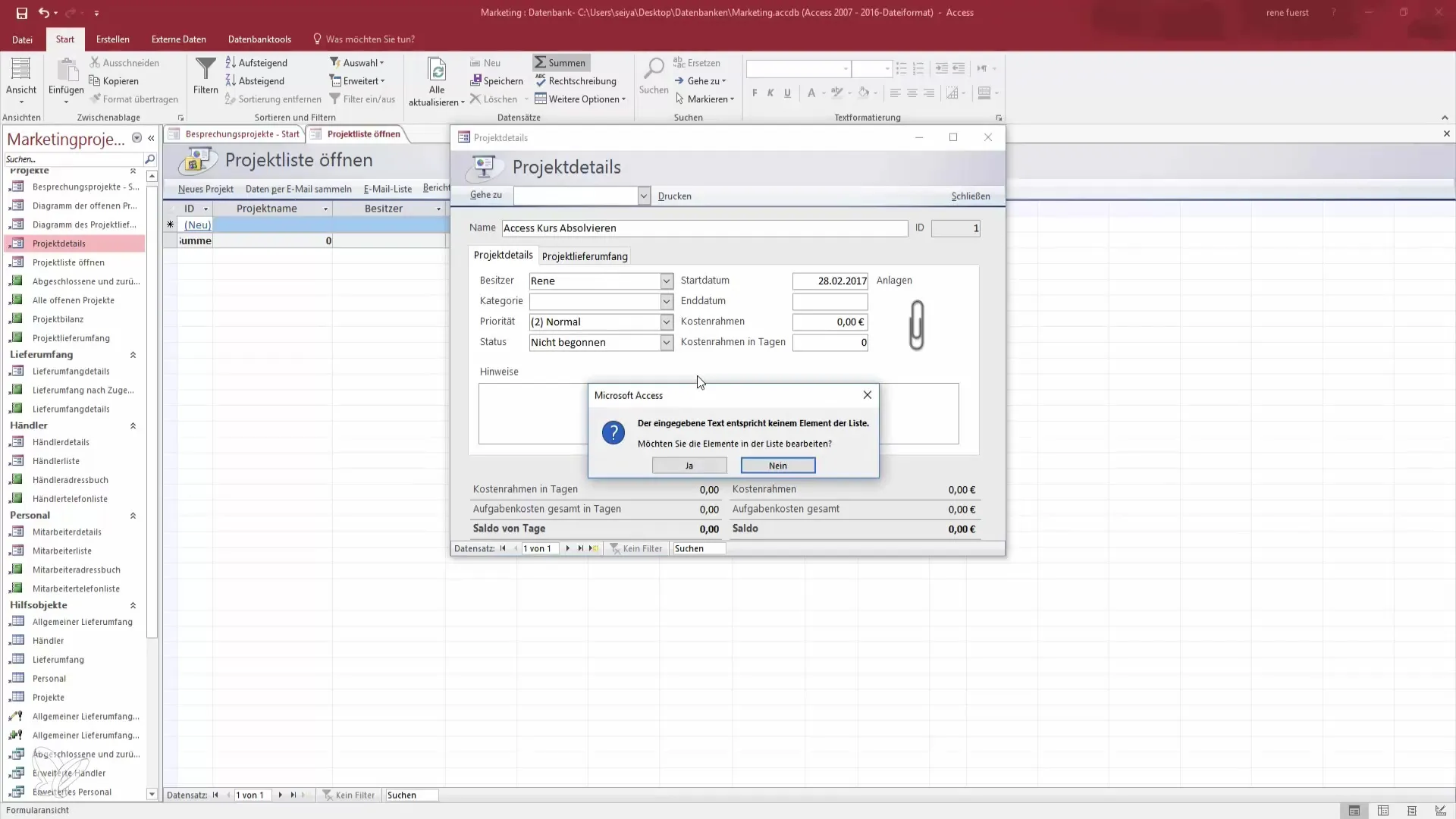
カスタマイズとユーザーインターフェースの最適化
次のステップは、Accessフォームの個別カスタマイズです。これにより、よりユーザーフレンドリーにします。Accessは、データ入力やレポート表示のために、フォームを自分の好みに応じてデザインすることができます。
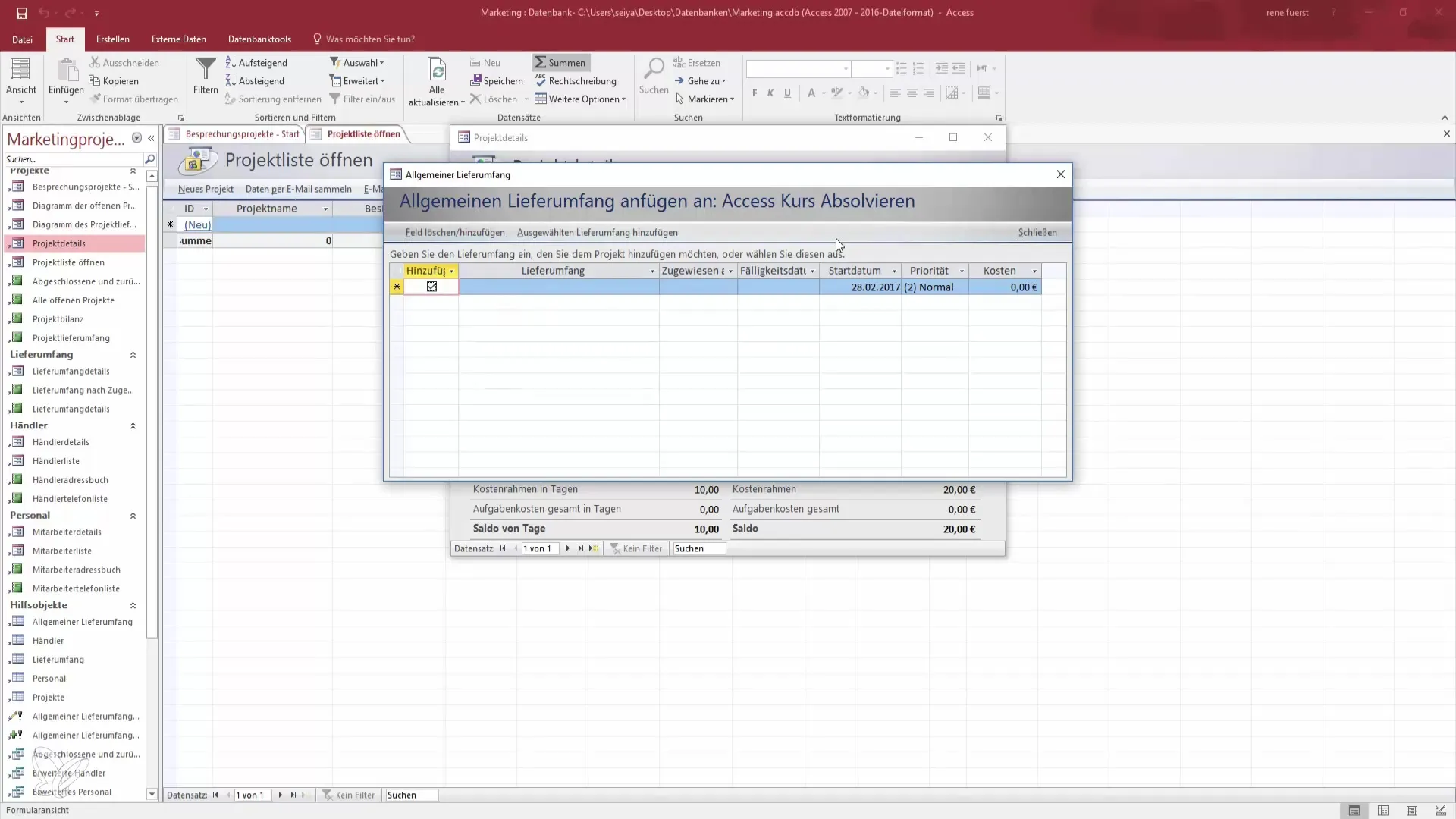
フォームをカスタマイズするには、さまざまなコントロールを追加または削除できます。ユーザーインターフェースをあなたの要件に合わせて設計し、簡単なナビゲーションを可能にします。これは単に現代的であるだけでなく、効率的なデータ管理の基本要件でもあります。
まとめ - Accessのプロになる:Access 2016の使用に関するステップバイステップガイド
Access 2016が提供する可能性は非常に大きいです。自分のニーズに合わせたデータベースを個別にカスタマイズし、レポートを作成し、秩序あるデータ管理システムを設計できます。Accessにしっかりとした基盤を持つことで、データ管理を大幅に改善し、効率的に作業できるようになります。
よくある質問
Accessで新しいデータベースを作成するにはどうすればよいですか?メニューの「作成」から「データベース」を選択し、名前と保存場所を指定します。
複数のデータベースをリンクすることはできますか?はい、Accessは異なるテーブルをリンクし、複雑なデータ関係を作成することを可能にします。
Accessでレポートはどう作成しますか?「レポート」セクションから新しいレポートを作成し、必要に応じてカスタマイズできます。
Excelに対するAccessの利点は何ですか?Accessは大規模なデータに対して堅牢な構造を提供し、Excelのような複雑な数式は必要ありません。
Accessでフォームをカスタマイズするにはどうすればよいですか?コントロールを追加または削除し、レイアウトを好みに合わせてデザインできます。


